-
Wissen
-
Diagramme
-
How-Tos
-
Symbole
-
Beispiele
1. Was ist ein UML-Objektdiagramm?
UML-Objektdiagramme sind Momentaufnahmen der Beziehungen zwischen Objekten zu einem bestimmten Zeitpunkt. Sie sind eng mit Klassendiagrammen verwandt, die einen statischen Überblick über ein System bieten. Objektdiagramme hingegen stellen eine spezifische Instanz eines Klassendiagramms dar und zeigen, wie sich Objekte innerhalb einer Klasse zueinander verhalten. Klassendiagramme zeigen, woraus die Objekte in einem System bestehen und welche Funktionen sie haben.
Objektdiagramme bieten eine detailliertere, dynamischere Sicht, indem sie zeigen, wie sich die Objekte in einem bestimmten Zeitraum zueinander verhalten. Klassendiagramme beschreiben den Bauplan oder den Typ der Objekte, während Objektdiagramme die tatsächlichen Instanzen dieser Typen mit ihren spezifischen Zuständen und Beziehungen zu einem bestimmten Zeitpunkt darstellen.
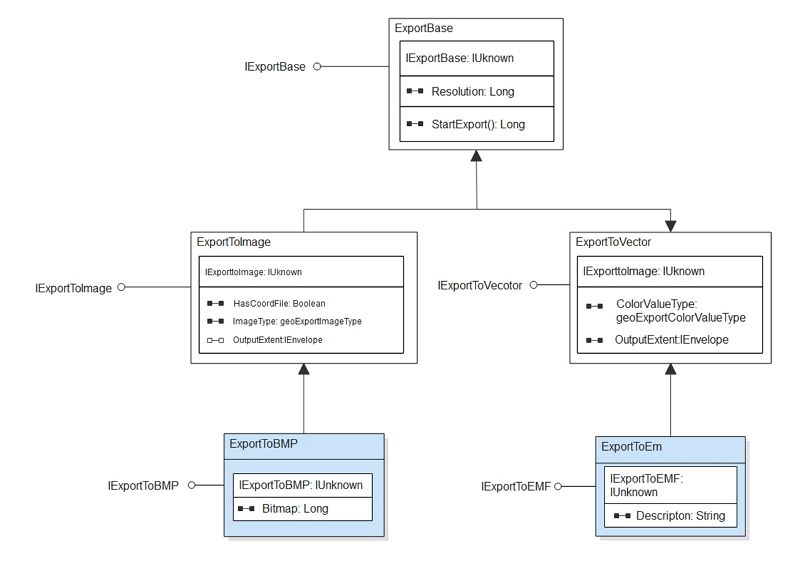
1.1 Verwendung von Objektdiagrammen
Objektdiagramme sind nützlich in folgenden Szenarien:
- Statische Ansicht: Sie bieten eine Momentaufnahme eines Klassendiagramms und zeigen, wie die Objekte zu einem bestimmten Zeitpunkt zueinander in Beziehung stehen.
- Beziehungen und Verhalten: Sie können verwendet werden, um die Beziehungen und das Verhalten zwischen Objekten zu visualisieren.
- Testfälle: Sie dienen als Grundlage für Testfälle, um die Richtigkeit der Klassendiagramme zu überprüfen.
2. Die Komponenten des Objektdiagramms
Ein Objektdiagramm besteht aus den folgenden Schlüsselelementen:
| Objektname | 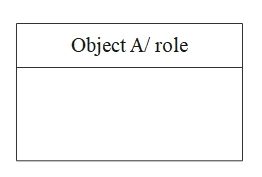
Jedes Objekt wird durch ein Rechteck dargestellt, typischerweise mit zwei Zeilen. Die obere Zeile enthält den Objektnamen. |
| Attribute | 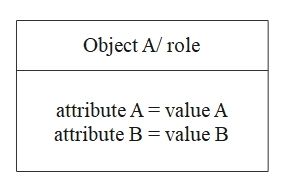
In der unteren Zeile des Rechtecks werden die Objektattribute mit ihren zugewiesenen Werten aufgelistet. Die Detailtiefe dieser Attribute hängt vom Zweck des Diagramms ab. |
| Detailtiefe von Objektattributen |
Die Detailtiefe von Objektattributen hängt vom Zweck des Diagramms ab.
Faktoren, die die Detailtiefe beeinflussen, sind der Zweck des Diagramms, die Zielgruppe und der erforderliche Detaillierungsgrad. |
| Links | 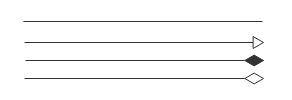
Links repräsentieren Assoziationsinstanzen zwischen Objekten. * Hinweis: Der gebräuchlichste Link ist eine durchgezogene, gerade Linie. Darüber hinaus gibt es spezielle Link-Typen, die komplexere Beziehungen darstellen, z.B. Komposition, Generalisierung und Aggregation. |
| Beispiele für spezielle Link-Typen |
|
3. So erstellen Sie ein UML-Objektdiagramm
Mit der intuitiven Software von EdrawMax können Sie Ihre Objektdiagramme erstellen. Befolgen Sie diese Gliederung, um eine zu erstellen, die Ihren Anforderungen entspricht, unabhängig davon, ob es sich um eine einfache oder eine komplexe handelt.
Schritt 1: Besuchen Sie in Ihrem Browser EdrawMax Online oder laden Sie es herunter Desktop-Version.
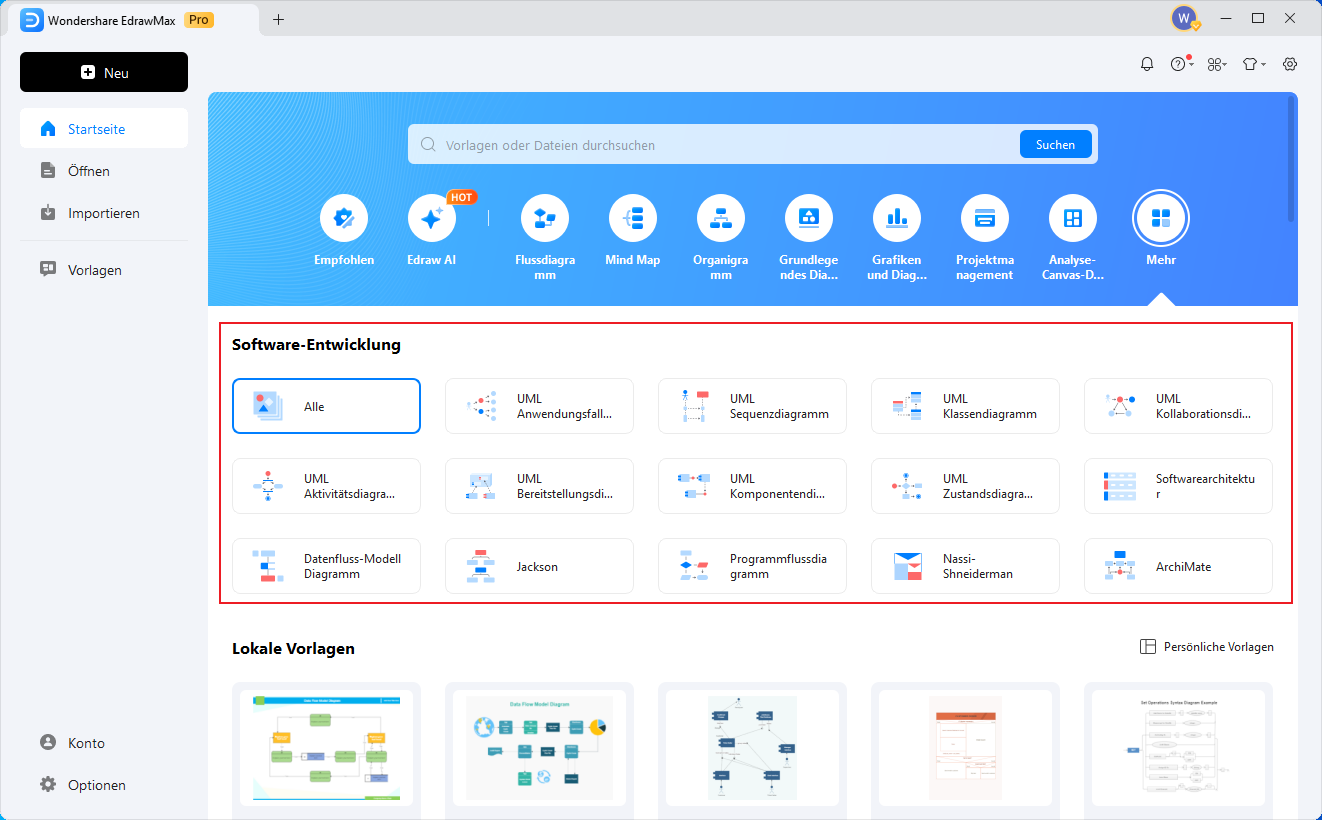
Schritt 2: Klicken Sie in der weißen Seitenleiste auf Softwareentwicklung. Klicken Sie dann auf das Feld UML-Modellierung, das oben auf dem Bildschirm angezeigt wird. Wählen Sie im obigen Abschnitt eine Vorlage aus oder klicken Sie auf das Feld UML-Modellierung mit der Aufschrift " +". um ein neues Dokument zu öffnen.
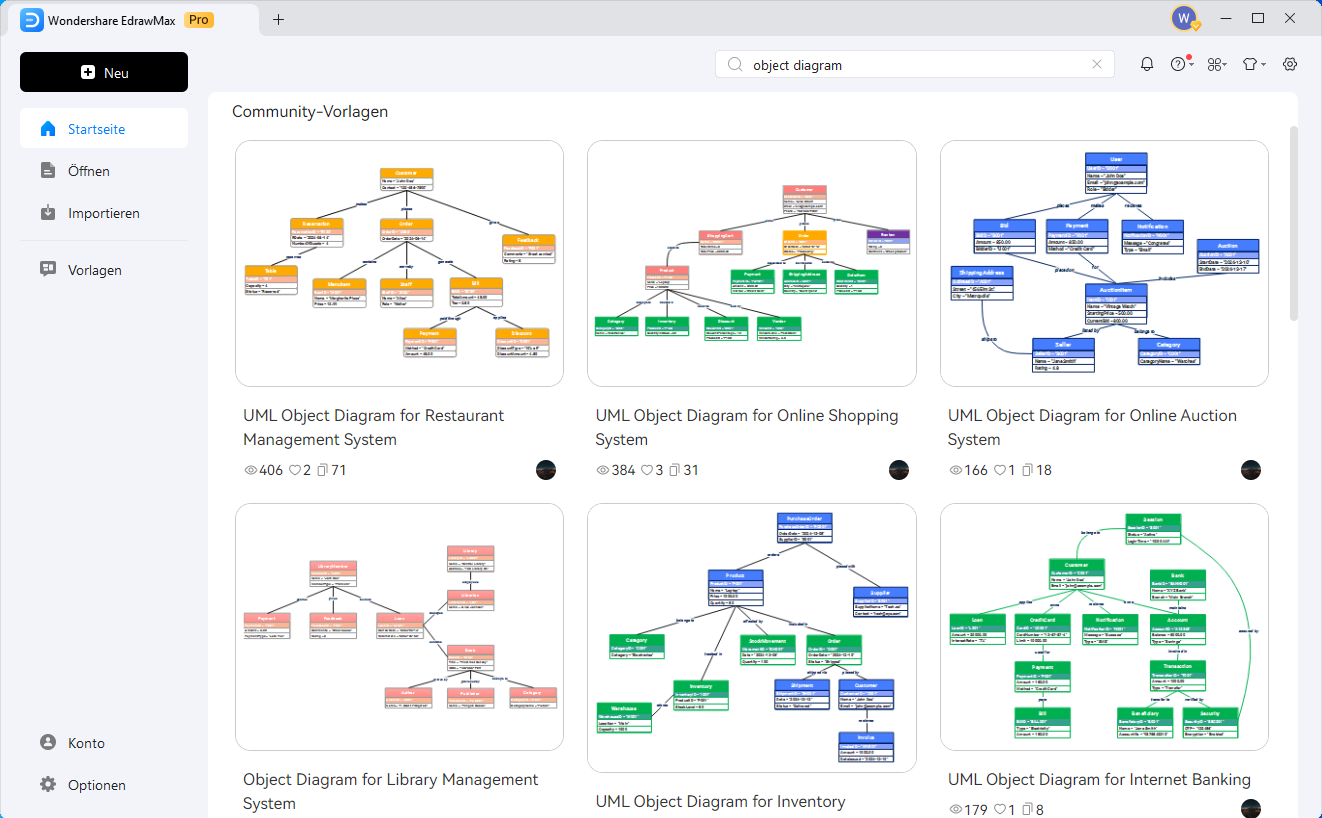
* EdrawMax wird mit Vorlagen für Dutzende häufig verwendeter Diagramme, Diagramme und Grafiken geliefert. Schauen Sie sich jetzt EdrawMax an und entdecken Sie viele weitere nützliche Vorlagen.
Schritt 3: Die Symbolbibliothek befindet sich links auf dem Bildschirm. Scrollen Sie weiter nach unten, um weitere UML-bezogene Symbole zu finden. Wenn Sie die gewünschten Symbole ausgewählt haben, klicken Sie auf "OK" und fügen Sie die Formen der Symbolleiste links hinzu.
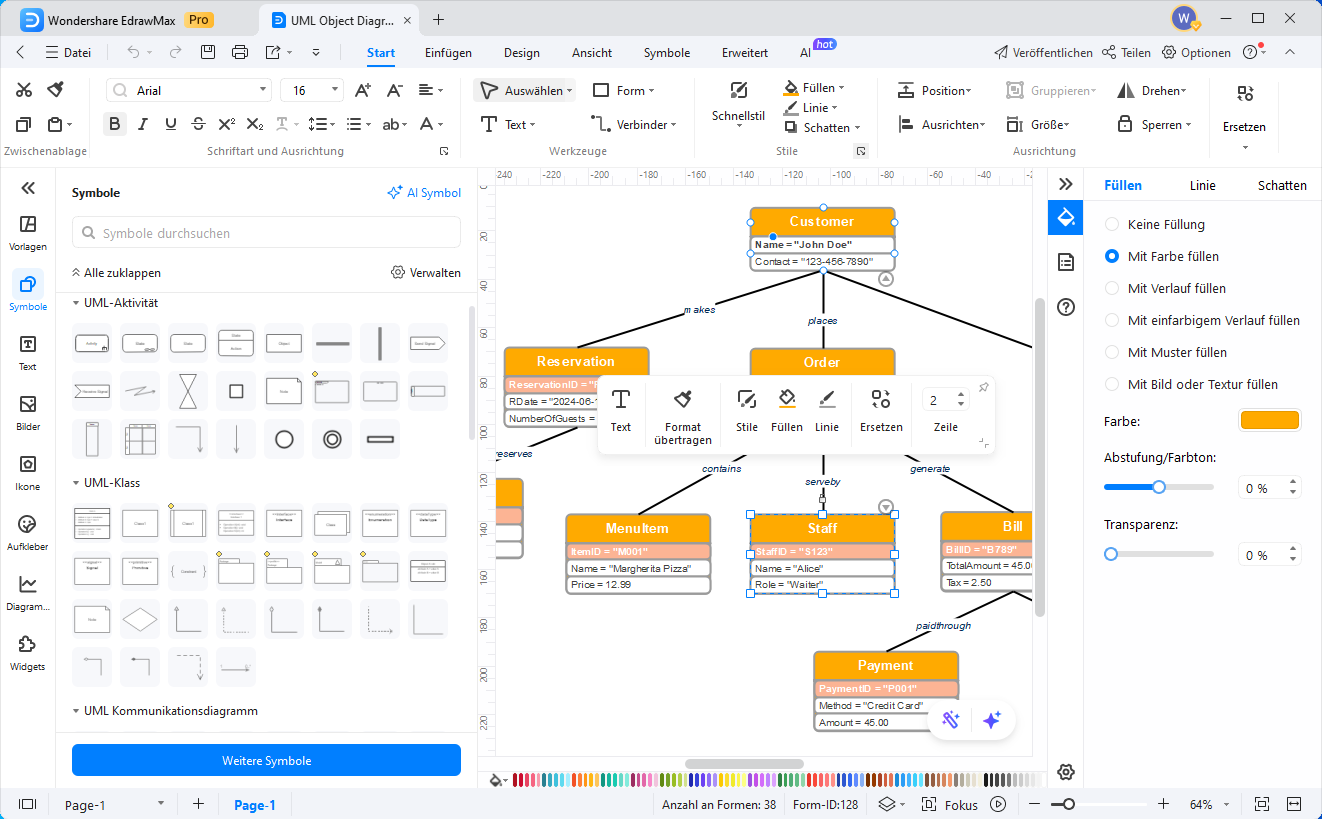
* EdrawMax enthält einen vollständigen Satz von Symbolen und Notationen für eine Vielzahl von Diagrammen, Diagrammen und Grafiken. Egal in welchem Bereich Sie sich befinden, EdrawMax hat Sie abgedeckt.
Schritt 4: Nach Abschluss Ihrer Erstellung können Sie problemlos drucken, exportieren und für andere freigeben. Es gibt mehrere Exportformate, darunter Bild, PDF, Microsoft Office, Visio und mehr. Darüber hinaus können Sie Ihr Diagramm in unserer Vorlagen-Community veröffentlichen, um Ihre ausgefallene Arbeit mit anderen EdrawMax-Benutzern zu teilen.
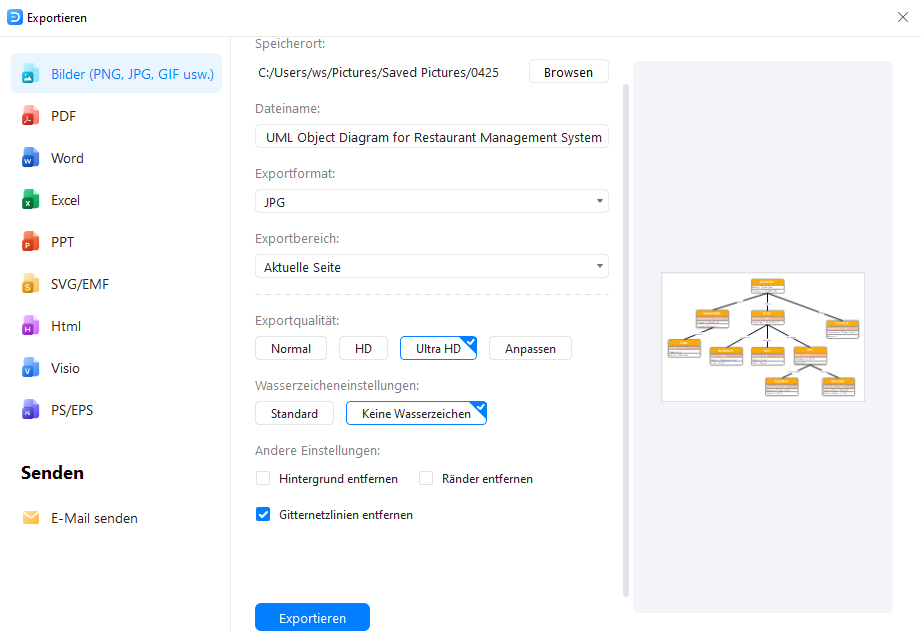
4. Beispiele für Objektdiagramme
Objektdiagramm Beispiel 1: Unternehmensstruktur
Dieses Beispiel zeigt die Struktur eines Unternehmens mit zwei Abteilungen: die Verkaufsabteilung und die Forschungs- und Entwicklungsabteilung.
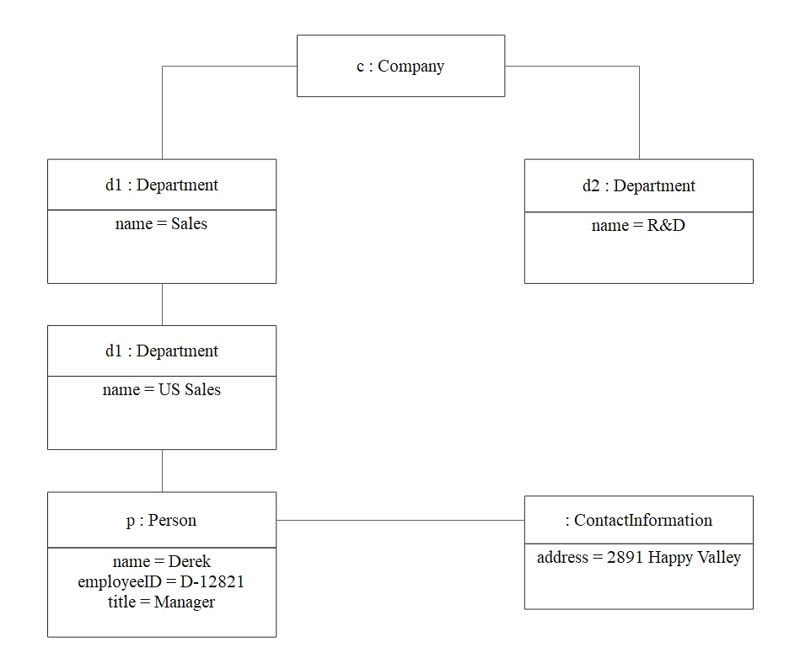
Objektdiagramm Beispiel 2: Universitätskursabteilung
Dieses Beispiel zeigt die Universitätskursabteilung für Mathematik-Statistik, unterteilt nach Studenten und Doktoranden.
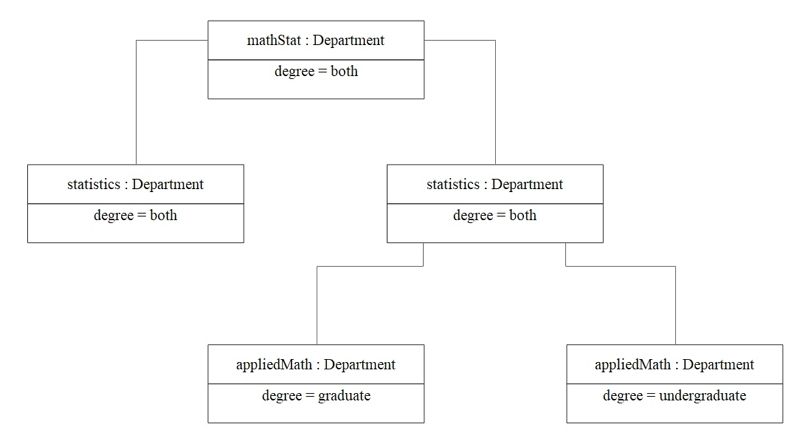
5. Best Practices
- Übersichtlichkeit: Beschränken Sie die Anzahl der Objekte und verwenden Sie bei Bedarf mehrere Diagramme.
- Namensgebung: Verwenden Sie aussagekräftige Namen.
- Fokussierung: Konzentrieren Sie sich auf relevante Beziehungen und Attribute.
- Layout: Sorgen Sie für eine übersichtliche Anordnung.
- Dokumentation: Erklären Sie die verwendete Notation.
6. Die zentralen Themen
Objektdiagramme mögen einfach erscheinen, erfüllen jedoch eine wesentliche Funktion, die Klassendiagramme nicht erfüllen können: Sie zeigen die funktionalen Anforderungen eines bestimmten Systems. Verwenden Sie Objektdiagramme während der Planungs- und Analysephase von Projekten, um die tieferen Funktionen eines Systems zu untersuchen.
Sind Sie bereit, Ihre Objektdiagramme (und unzählige andere Diagramme, Diagramme und Grafiken) zu erstellen? Entdecken Sie jetzt EdrawMax und beginnen Sie jetzt mit dem Erstellen! Wie Drag & Drop, intuitive Benutzeroberfläche, umfangreiche Vorlagen und professionelle Symbole können die erweiterten Funktionen effektiv Zeit beim Erstellen von UML-Objektdiagrammen sparen.
Weitere häufig gestellte Fragen zu Objektdiagrammen

Objektdiagramme zeigen Instanzen und ihre Beziehungen zu einem bestimmten Zeitpunkt, im Gegensatz zu Klassendiagrammen, die die Struktur definieren. Andere UML-Diagramme fokussieren auf andere Aspekte: Komponentendiagramme zeigen Softwarekomponenten, Deployment-Diagramme die Hardwareverteilung.

Objektdiagramme haben zwar viele Vorteile, aber auch einige Einschränkungen. Sie zeigen nur eine statische Momentaufnahme des Systems zu einem bestimmten Zeitpunkt. Sie stellen nicht das dynamische Verhalten des Systems dar, d. h. wie sich die Objekte im Laufe der Zeit verändern und miteinander interagieren. Für die Modellierung des dynamischen Verhaltens sind andere UML-Diagramme wie Sequenzdiagramme oder Zustandsdiagramme besser geeignet. Darüber hinaus können Objektdiagramme bei sehr großen und komplexen Systemen schnell unübersichtlich werden.

Die Darstellung von Kollektionen von Objekten (z. B. Listen, Mengen) in Objektdiagrammen kann auf verschiedene Weise erfolgen. Eine Möglichkeit ist die Verwendung der Multiplizitätsnotation, die auch in Klassendiagrammen verwendet wird. Beispielsweise kann ein Attribut, das eine Liste von Objekten enthält, mit einer Multiplizität von "0..*" gekennzeichnet werden.
Eine andere Möglichkeit ist die Verwendung von Aggregations- oder Kompositionsbeziehungen, um die Beziehung zwischen dem Containerobjekt und den enthaltenen Objekten darzustellen. In manchen Fällen kann es sinnvoll sein, die einzelnen Objekte in der Kollektion explizit darzustellen, insbesondere wenn ihre individuellen Attribute und Beziehungen relevant sind.
 Werbefrei | Keine Malware |
Werbefrei | Keine Malware |